excel表格边框不显示如何解决
来源:网络收集 点击: 时间:2024-05-30【导读】:
Excel是MicrosoftOffice软件的组件之一,主要用于编辑处理表格、数据和图表,表格最重要的是要体现边框和表格线,有时我们会遇到不显示边框的情况。本文介绍如何解决边框不显示的问题,希望对小伙伴们能有所帮助。工具/原料more使用工具:电脑(笔记本或台式机均可)使用操作系统:Windows 10使用软件:Excel 2016方法/步骤1/7分步阅读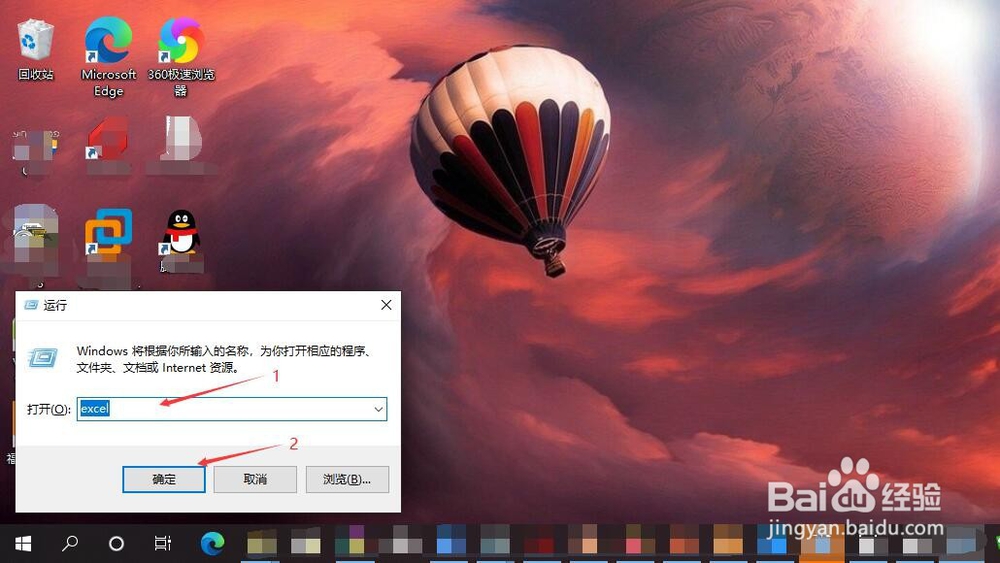 2/7
2/7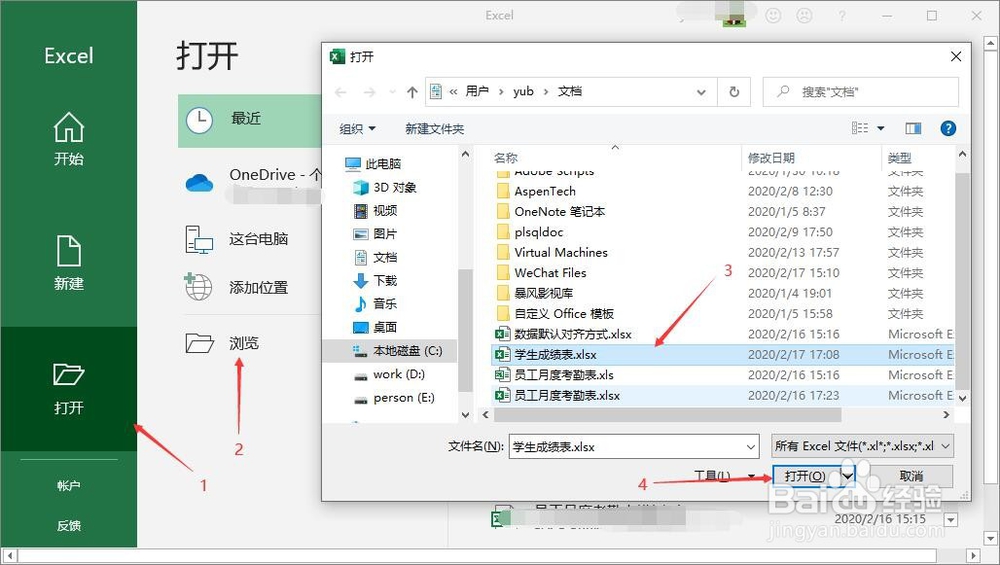 3/7
3/7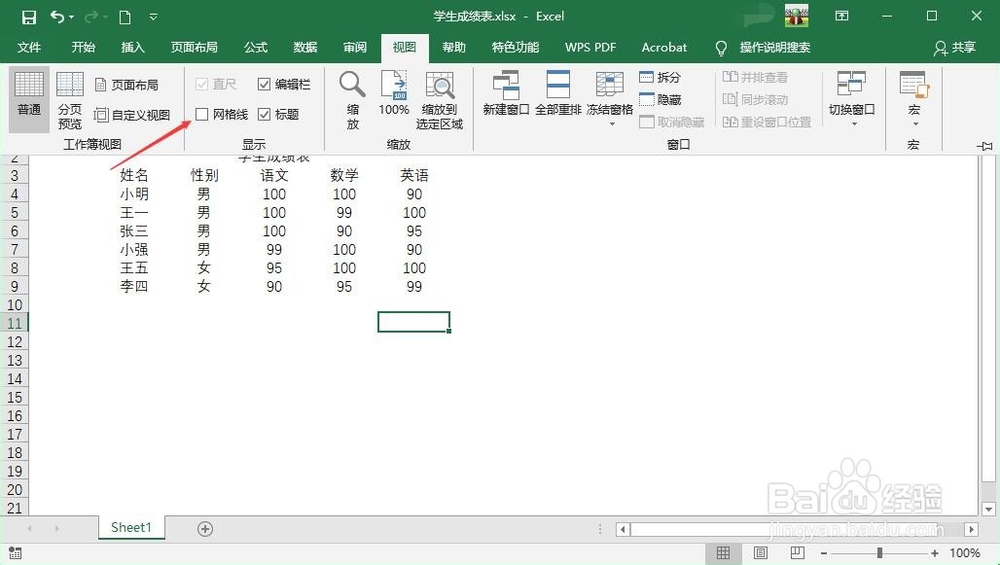 4/7
4/7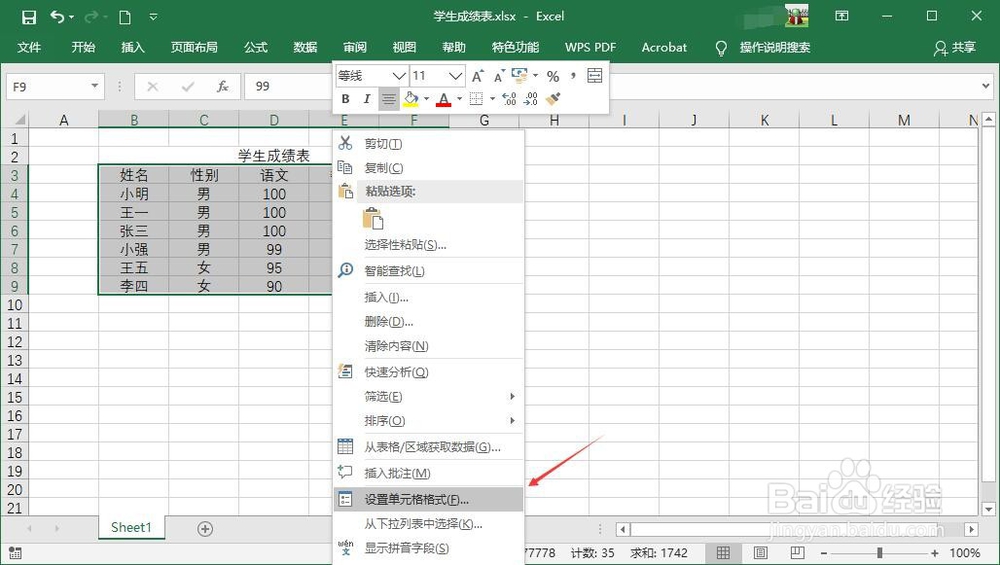 5/7
5/7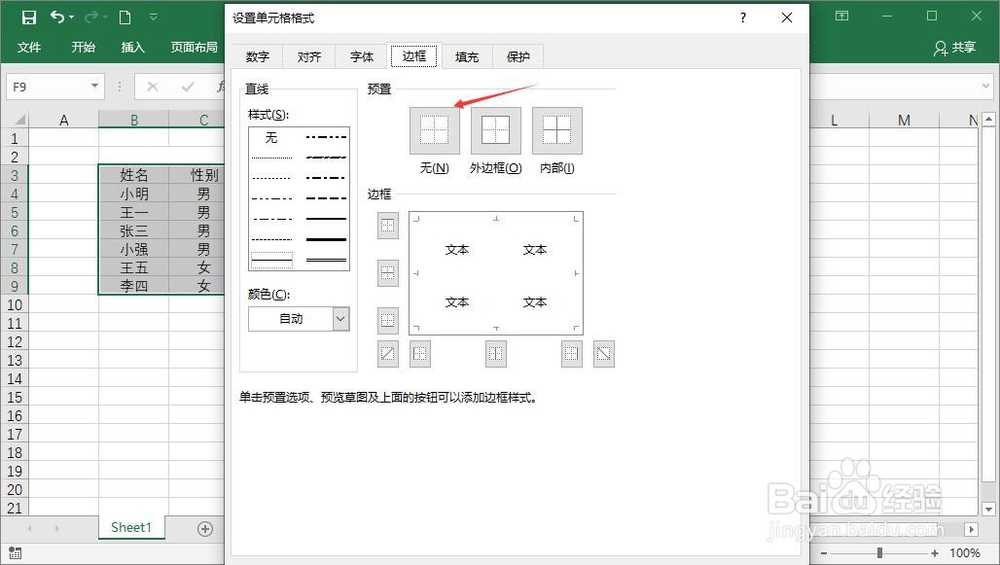 6/7
6/7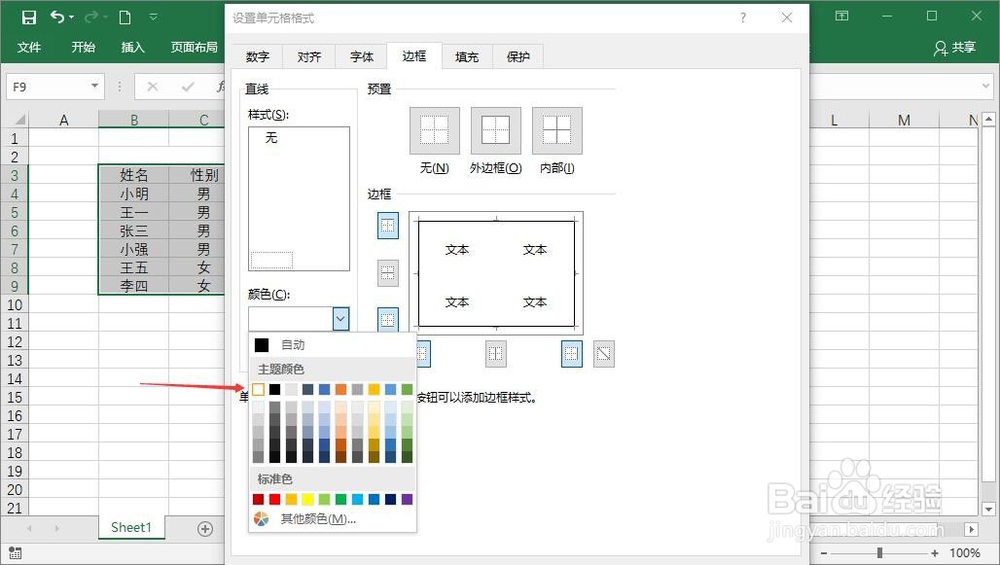 7/7
7/7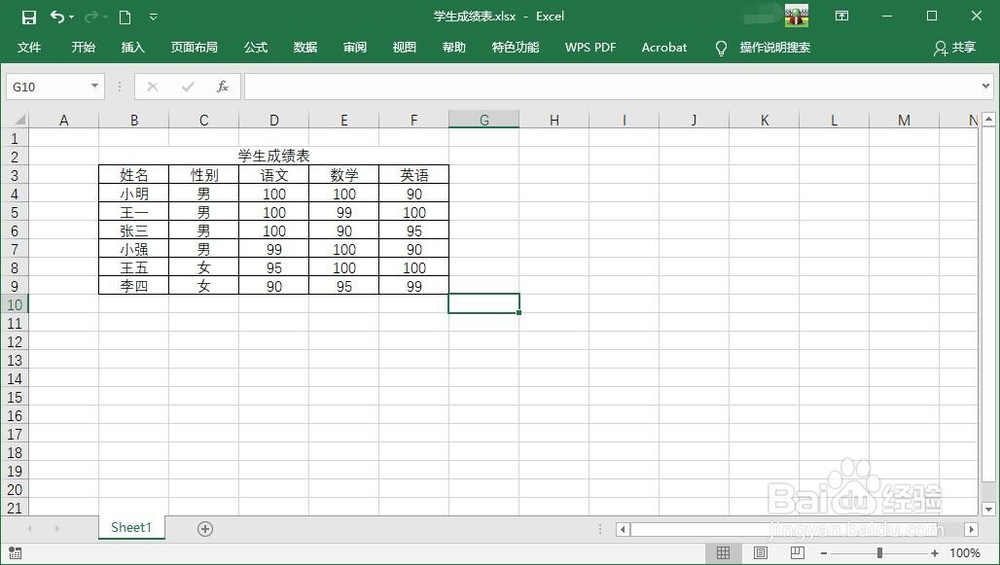 总结1/1
总结1/1
点击Windows+R键调出Windows运行对话框,在对话框里输入“excel”后点击确定快速启动Excel。或双击桌面的Excel快捷方式启动。
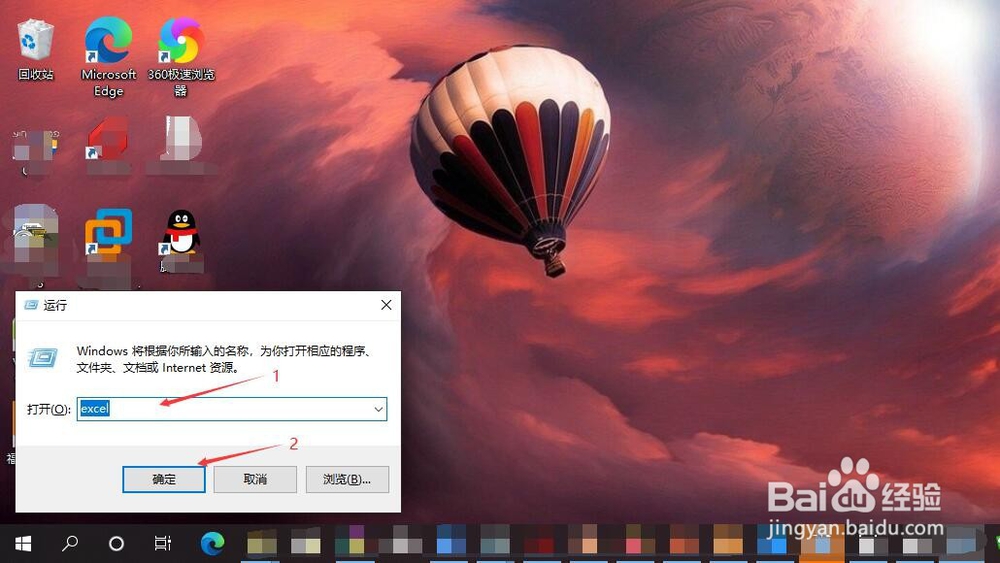 2/7
2/7启动Excel后,点击打开、浏览,在弹出打开对话框里找到需要编辑的文档,选中后点击打开。
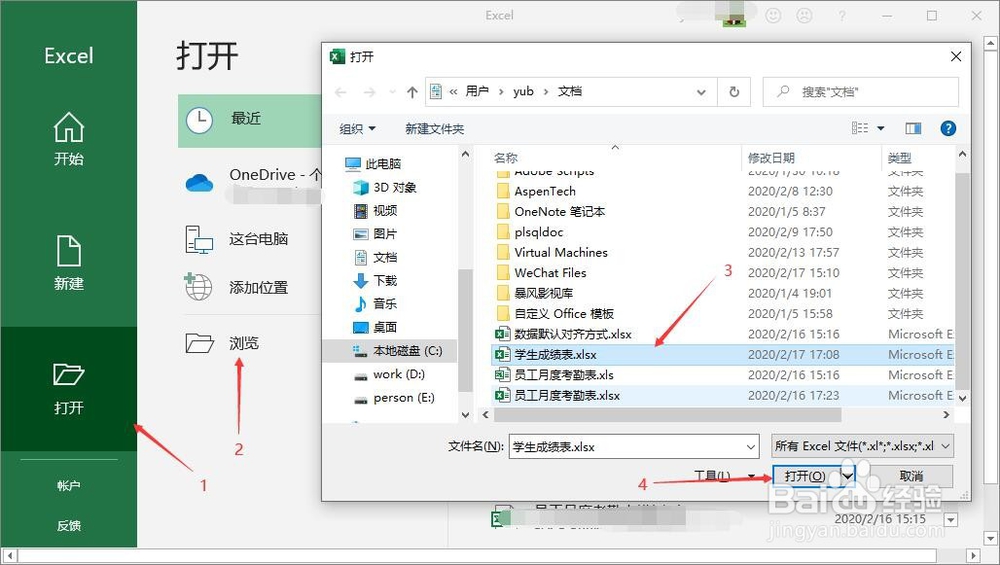 3/7
3/7在Excel中我们发现一片空白,没有表格和边框,此问题点击视图打开视图工具栏,然后勾选显示工具栏上面的“网格线”显示Excel的辅助网格线。
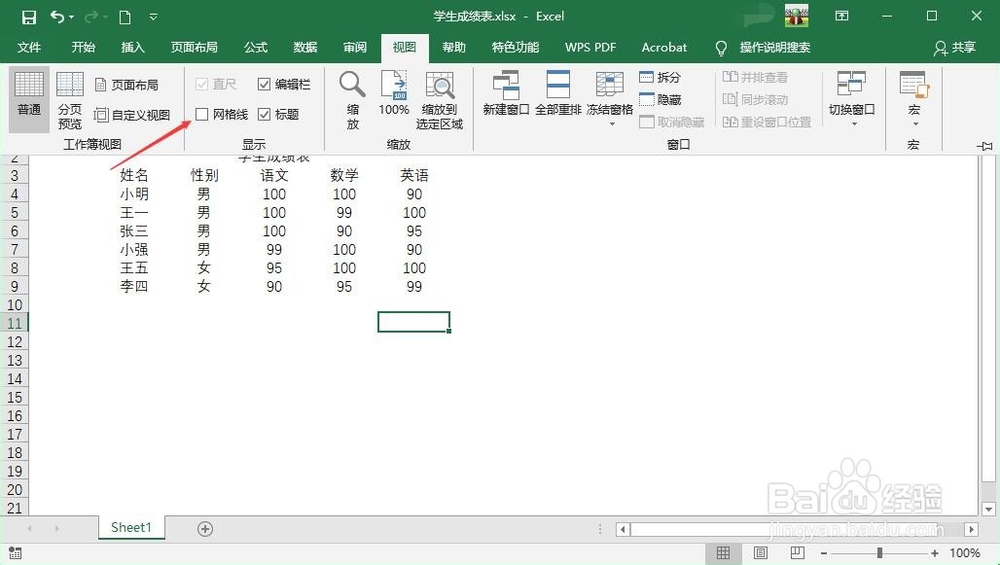 4/7
4/7如果是因为单元格格式不显示部分边框,可以选中对应的单元格区域,右键弹出快捷菜单后选择“设置单元格格式”。
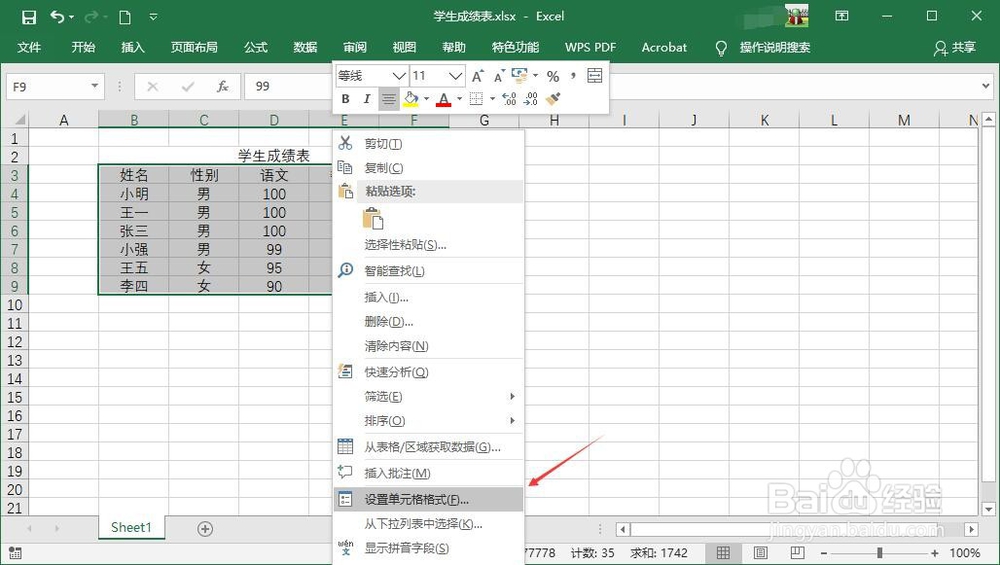 5/7
5/7在单元格格式中点击“边框”,首先确认当前边框预置是否被设置为“无”,在边框下面可以看到设置完的效果。
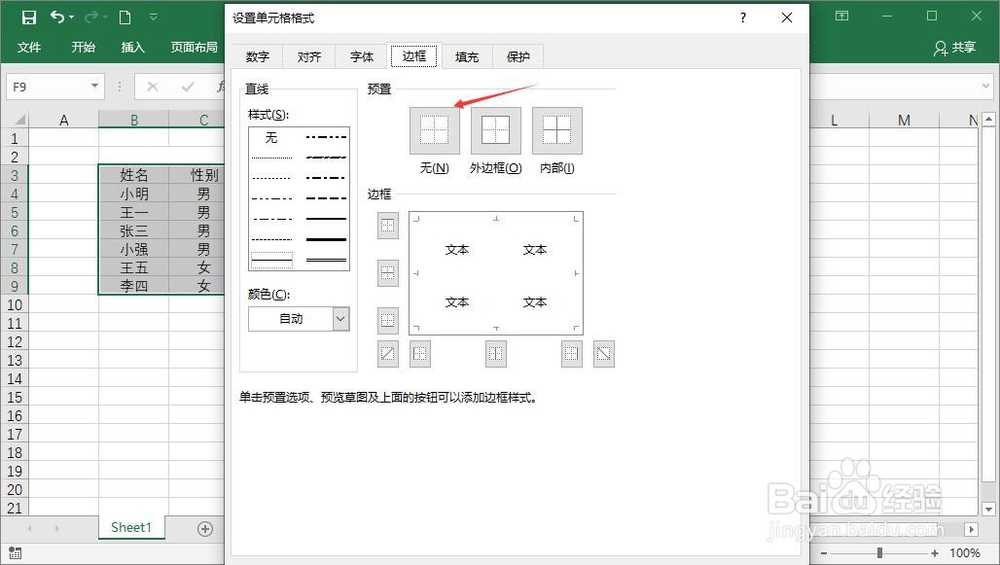 6/7
6/7如果边框设置不是无,应确认边框的颜色是否被设置成白色(背景色),将其修改为“自动”即可恢复边框。
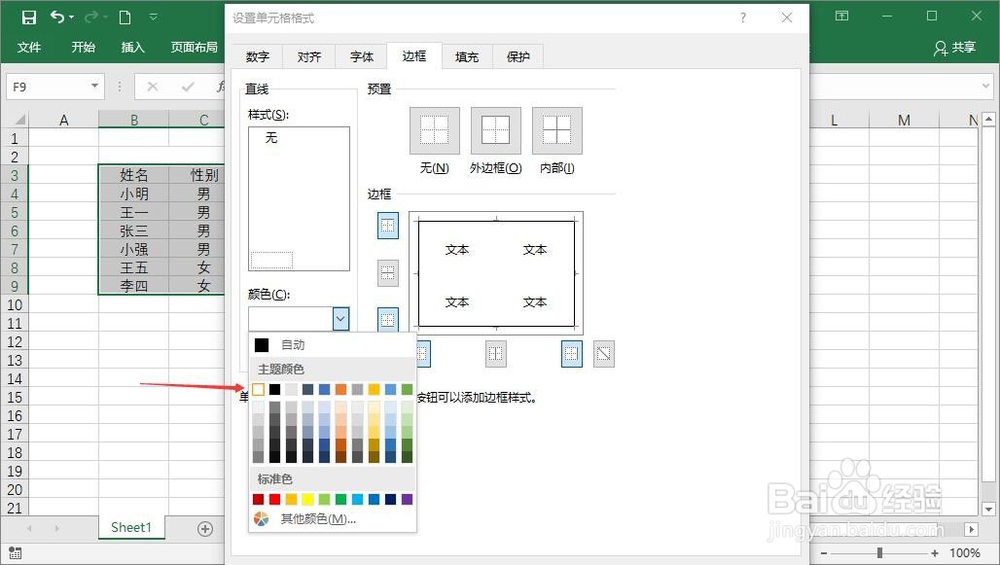 7/7
7/7当表格调整完达到预期效果后,按Ctrl+S快捷键保存Excel文件。或按Excel快捷菜单上的磁盘图标保存文件。
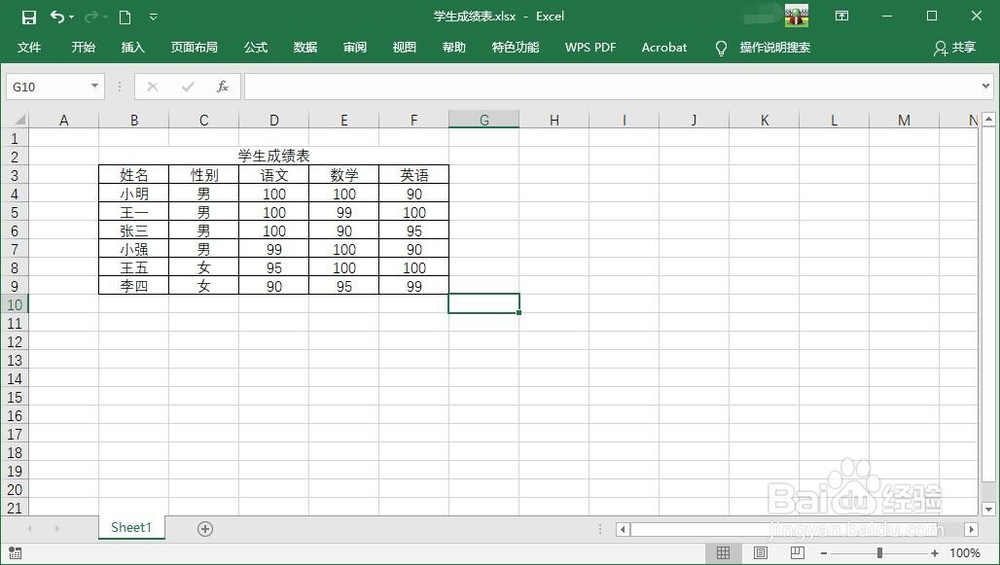 总结1/1
总结1/11.启动Excel打开需编辑文档;
2.点击视图勾选网格线;
3.选中表格确定设置了边框;
4.选中表格确定边框颜色是否被设置为白色;
5.边框设置好后保存Excel文档。
注意事项因其他非设置原因导致边框不显示可换个电脑打开表格尝试恢复。
EXCEL边框不显示版权声明:
1、本文系转载,版权归原作者所有,旨在传递信息,不代表看本站的观点和立场。
2、本站仅提供信息发布平台,不承担相关法律责任。
3、若侵犯您的版权或隐私,请联系本站管理员删除。
4、文章链接:http://www.1haoku.cn/art_860065.html
上一篇:用ps怎么给图片加箭头
下一篇:天猫精灵app如何怎么进行QQ音乐账号绑定
 订阅
订阅